Introdução
Este documento descreve o processo de como configurar e implantar uma política de identidade para um tráfego FTD seguro através do FMC seguro.
Pré-requisitos
1. Território já configurado no FMC.
2. Origem da Identidade já Configurada - ISE, ISE-PIC.

Observação: as instruções de configuração do ISE e do Realm estão fora do escopo deste documento.
Requisitos
A Cisco recomenda ter conhecimento destes tópicos:
- Centro de gerenciamento seguro de firewall (FMC)
- Defesa Segura por Thread de Firewall (FTD)
- Cisco Identity Services Engine (ISE)
- Servidores LDAP/AD
- Métodos de autenticação
- Autenticação Passiva : uso de origem de usuário de identidade externa, como ISE
- Autenticação ativa : uso do dispositivo gerenciado como fonte de Autenticação (acesso ao portal cativo ou à vpn remota)
- Sem Autenticação
Componentes Utilizados
- Secure Firewall Management Center para VMWare v7.2.5
- Cisco Secure Firewall Threat Defense para VMWare v7.2.4
- Servidor do Ative Diretory
- Cisco Identity Services Engine (ISE) v3.2 patch 4
- Método de autenticação passiva
As informações neste documento foram criadas a partir de dispositivos em um ambiente de laboratório específico. Todos os dispositivos utilizados neste documento foram iniciados com uma configuração (padrão) inicial. Se a rede estiver ativa, certifique-se de que você entenda o impacto potencial de qualquer comando.
Configurar
Configurações
Etapa 1.Na GUI do FMC , navegue até Policies > Access Control > Identity
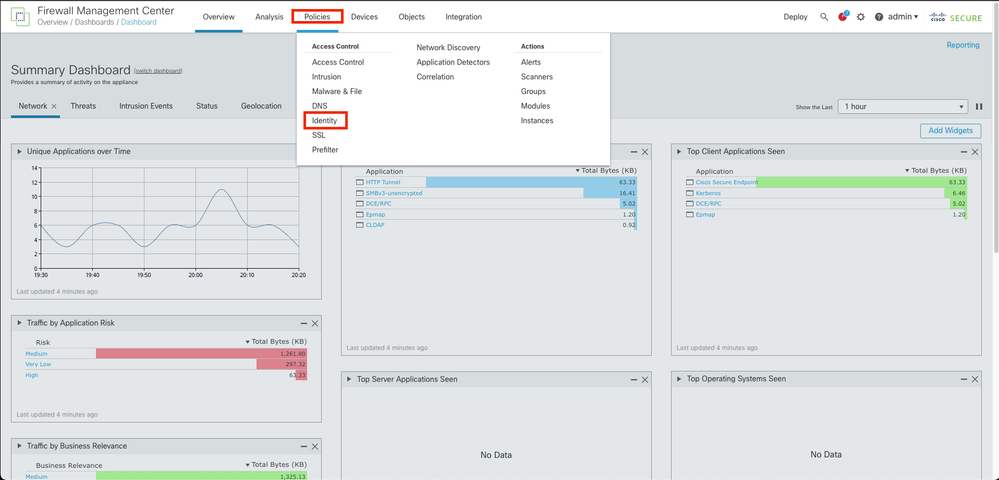
Etapa 2. Clique em Nova política.
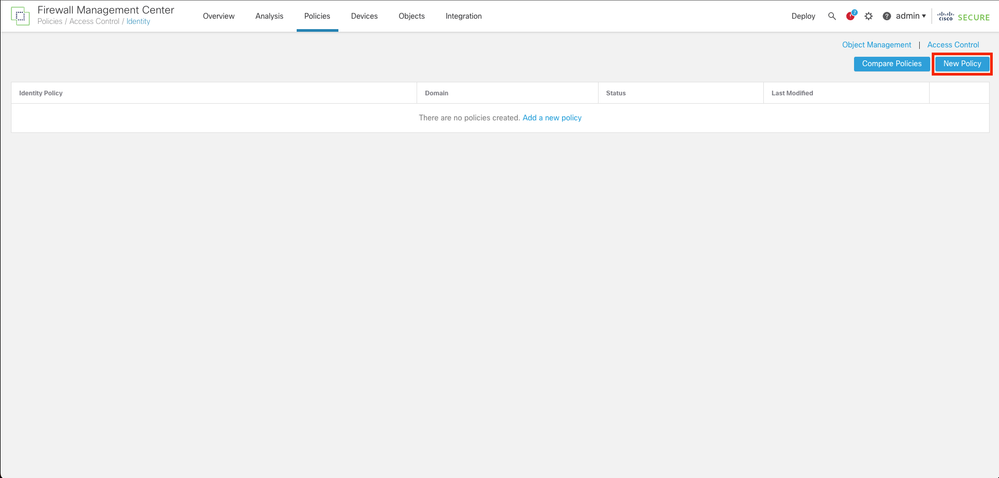
Etapa 3. Atribua um nome e uma descrição à nova política de identidade e clique em Salvar.
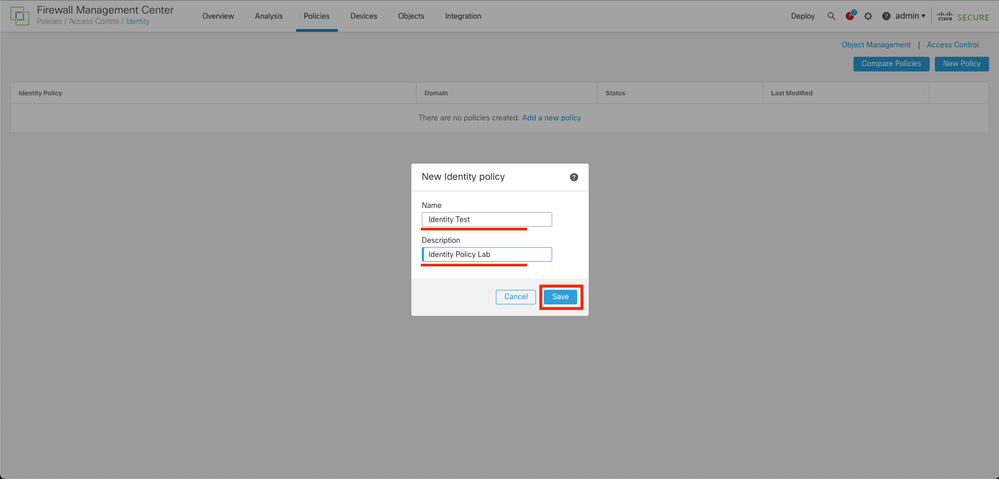
Etapa 4. Clique no ícone + Adicionar regra.
- Atribua um nome à nova regra.
- No campo de nome, escolha o método de autenticação e selecione : Autenticação passiva.
- À direita da tela, selecione Realm & Settings (Realm e configurações).
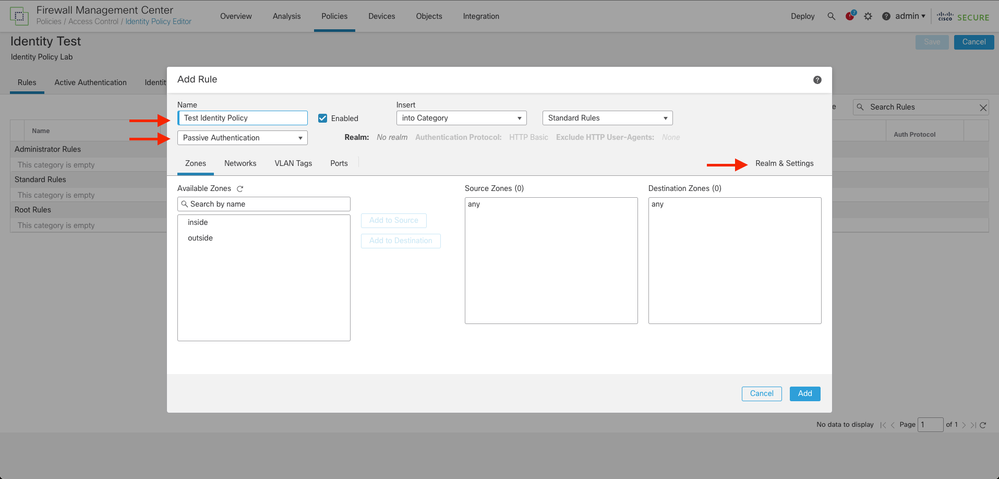
4. Selecione um Realm no menu drop-down.
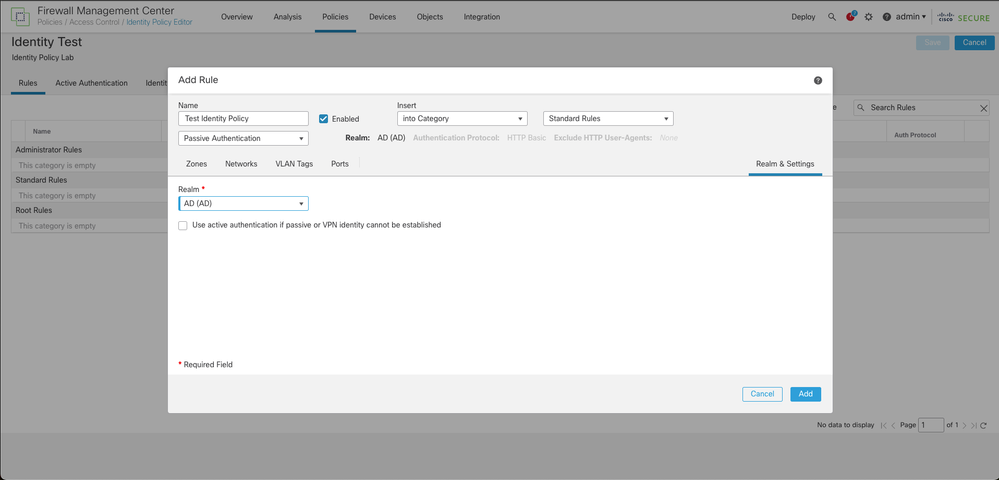
5. Clique em Zonas à esquerda da tela.
6. No menu Zonas disponíveis, atribua uma zona de origem e de destino com base no caminho de tráfego necessário para detectar usuários. Para adicionar uma zona, clique no nome da zona e selecione, dependendo do caso Adicionar à fonte ou Adicionar ao destino.

Observação: nesta documentação, a detecção do usuário será aplicada somente ao tráfego que vem da zona interna e é encaminhado para a zona externa.
7. Selecione Adicionar e Salvar.
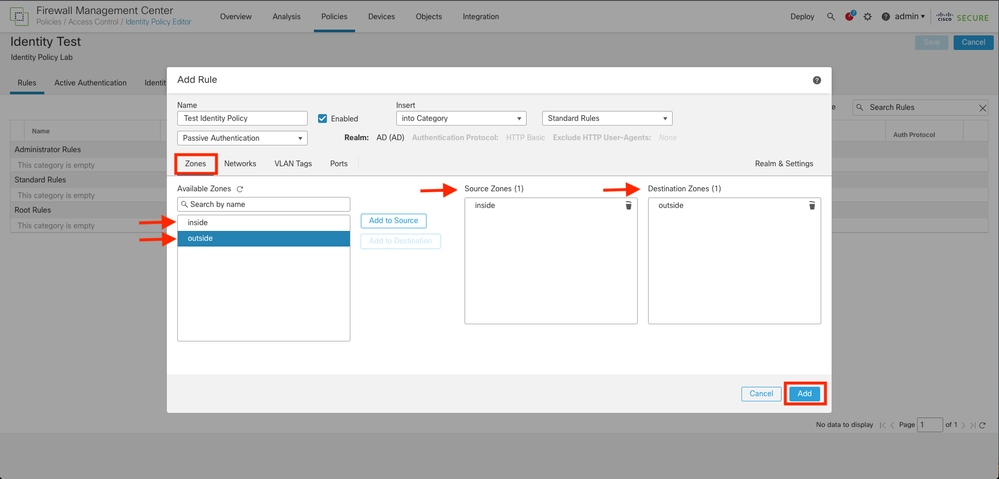
Etapa 5. Valide se a nova regra está na política de identidade e clique em Salvar.
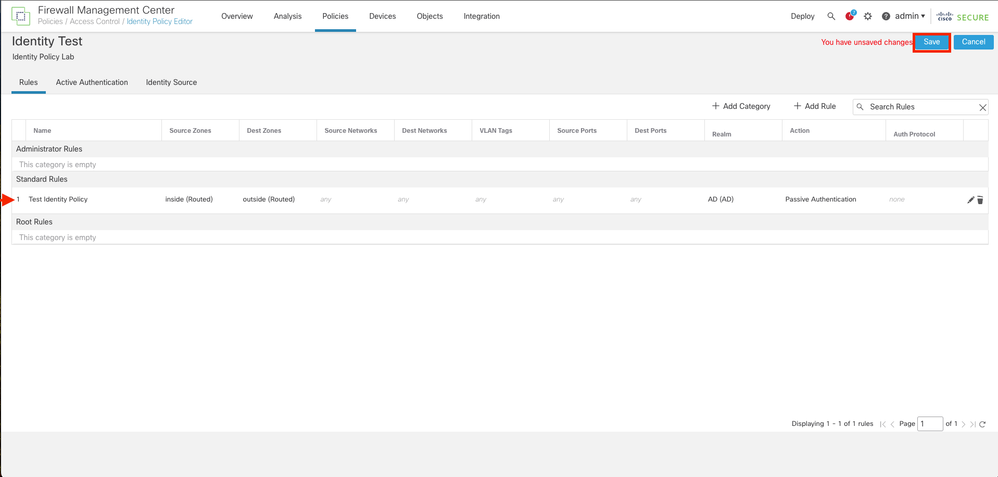
Etapa 6. Navegue até Policies > Access Control (Políticas > Controle de acesso)
Passo 7. Identifique a Política de Controle de Acesso que será implantada no Firewall que controla o tráfego de usuários e clique sobre o ícone do lápis para editar a política.
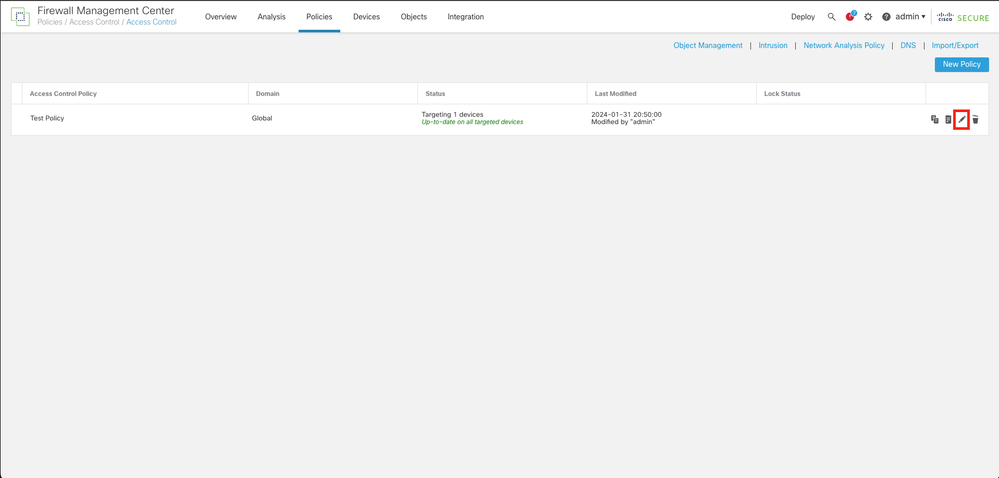
Etapa 6. Clique em None no campo Identity Policy.
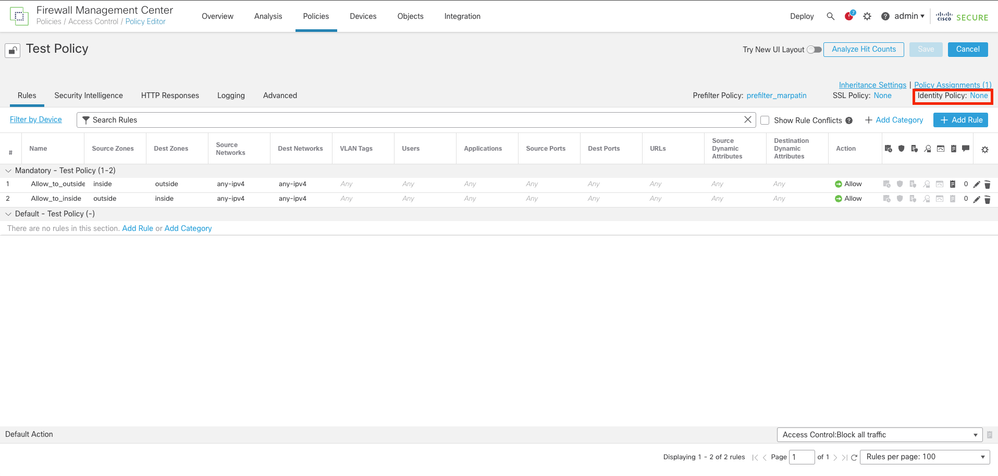
Passo 7. No menu suspenso, selecione a política criada anteriormente na etapa 3 e clique em OK para concluir a configuração.
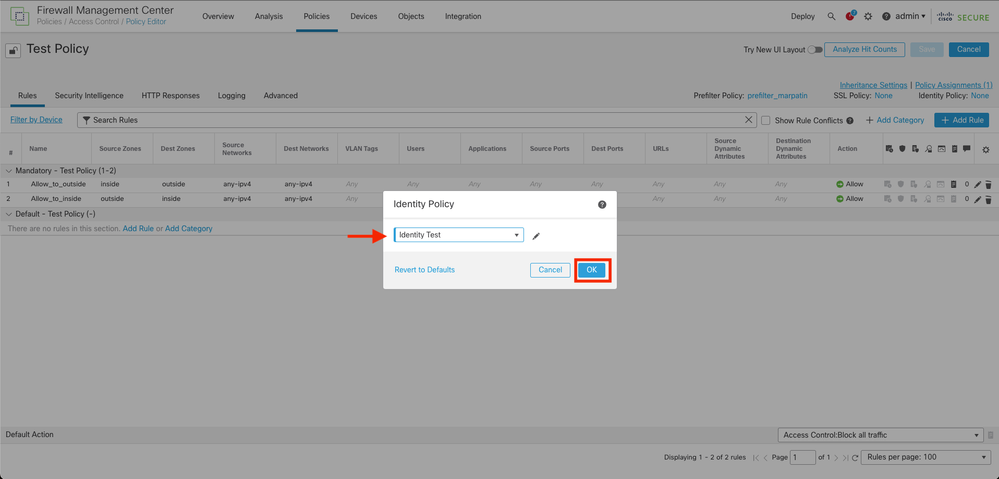
Etapa 8. Salve e implante a configuração no FTD.
Verificar
1. Na GUI do FMC, navegue até Analysis > Users: Ative Sessions (Análise > Usuários: Sessões Ativas)

3. Validação de Análise > Conexão> Eventos: Exibição em tabela dos eventos de Conexões


Observação: os usuários que correspondem aos critérios de tráfego para a Política de identidade e Política de controle de acesso são mostrados com seu nome de usuário no campo Usuário.


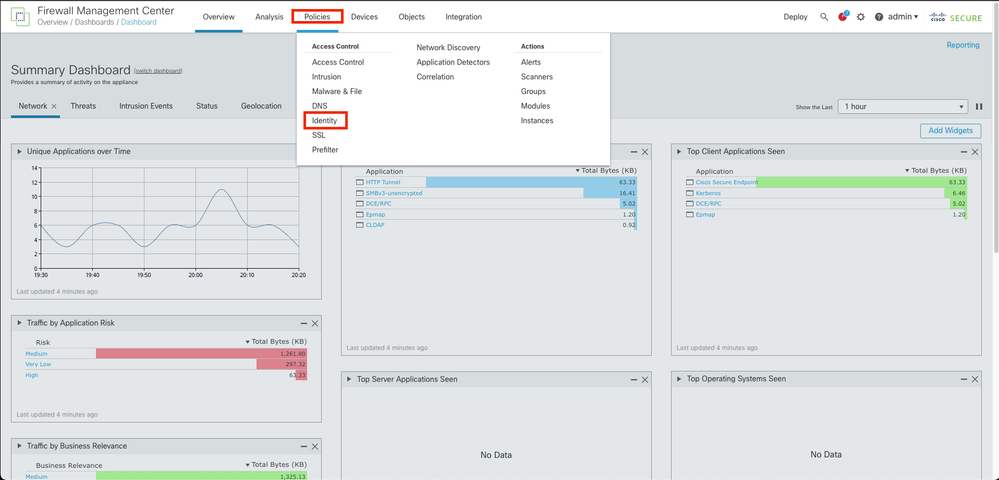
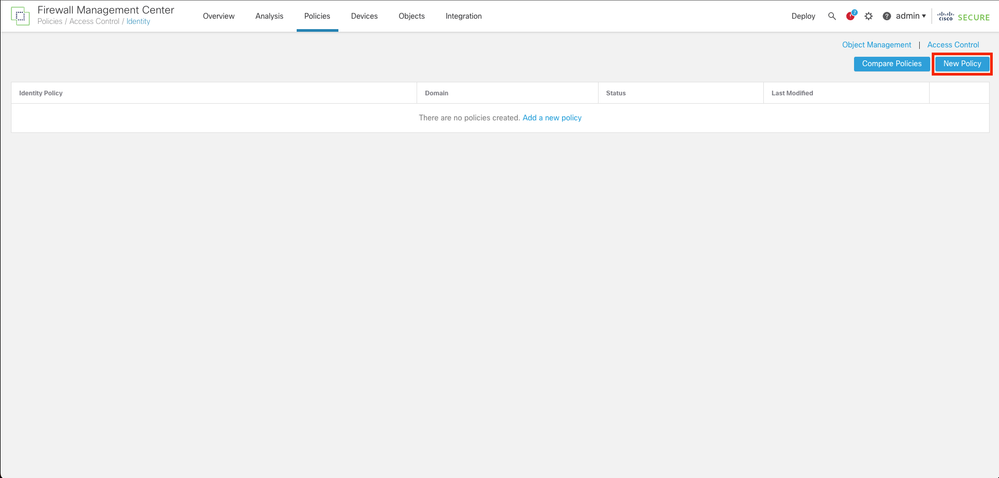
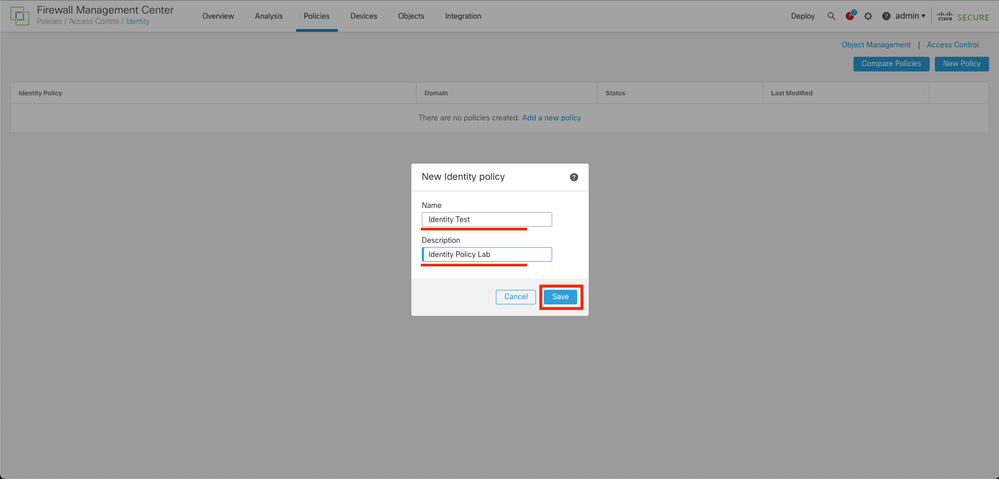
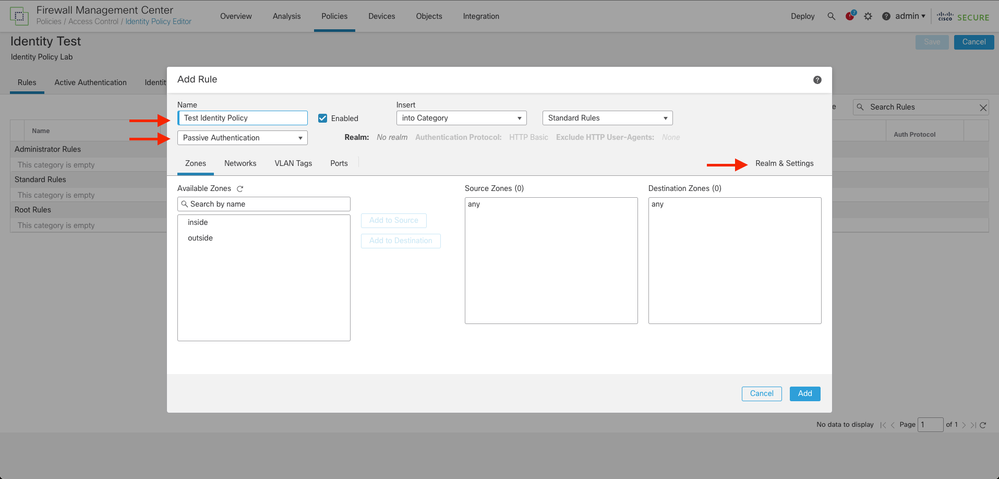
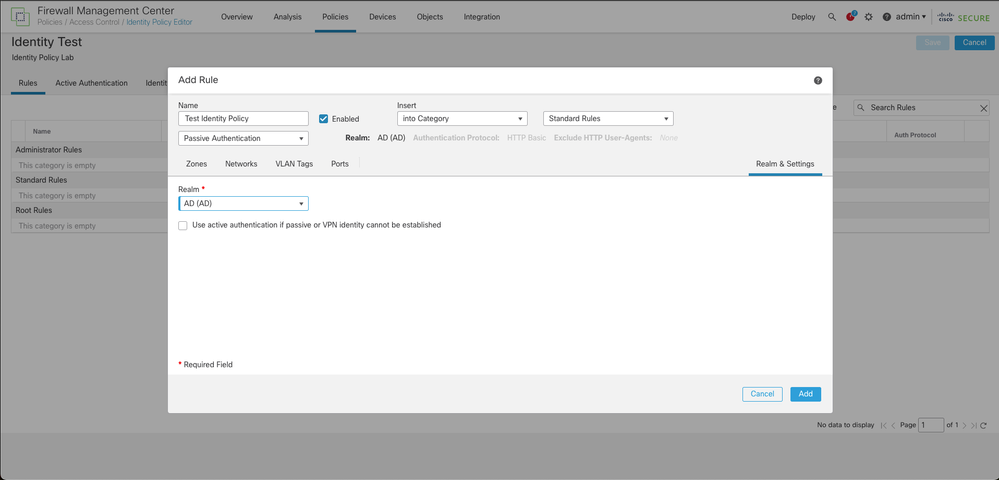
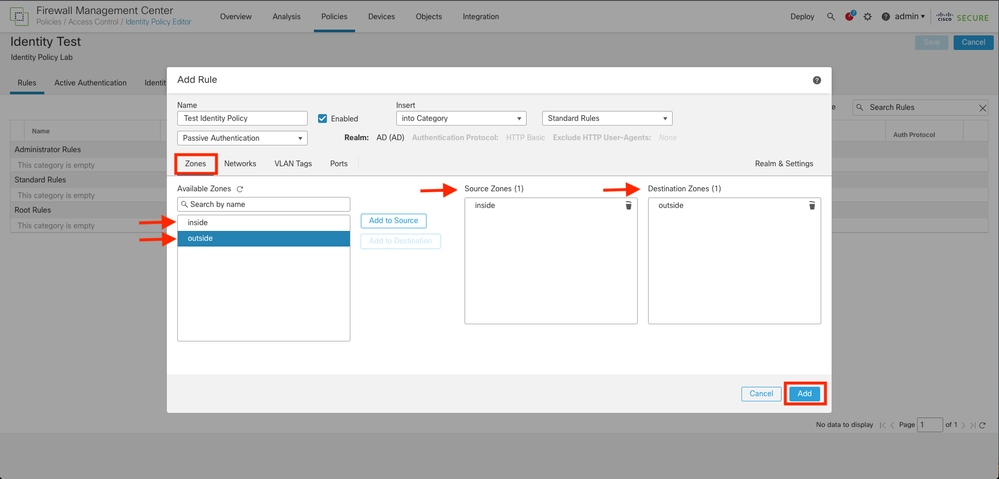
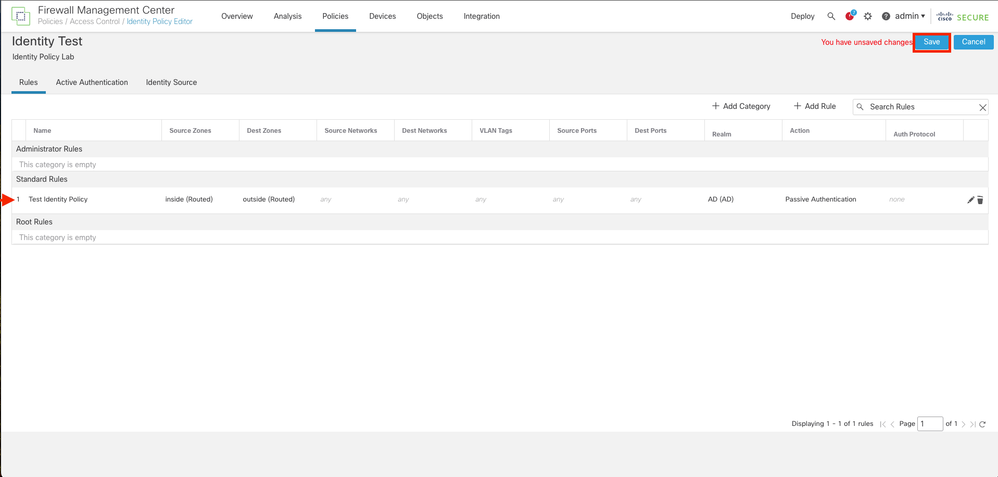
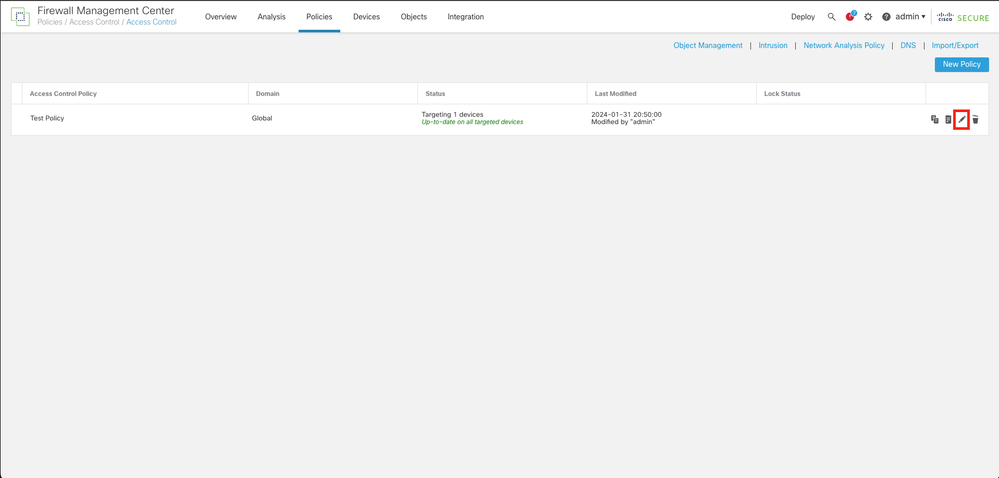
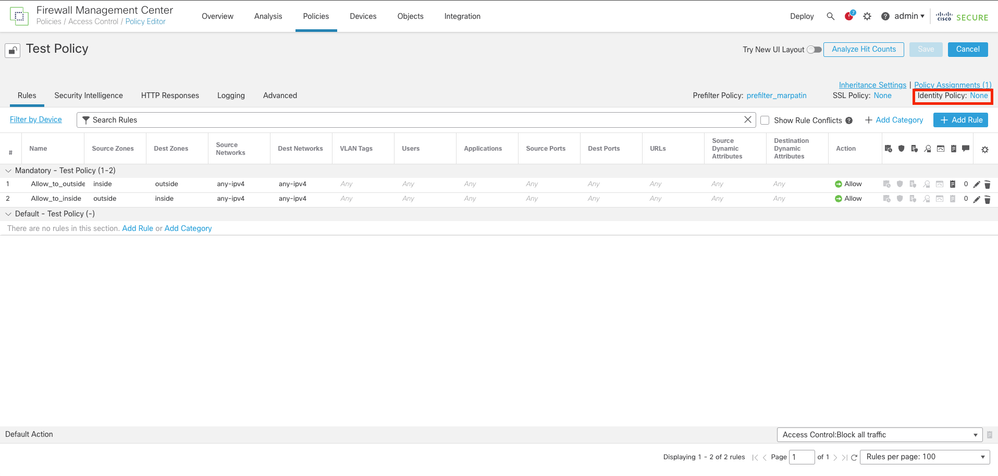
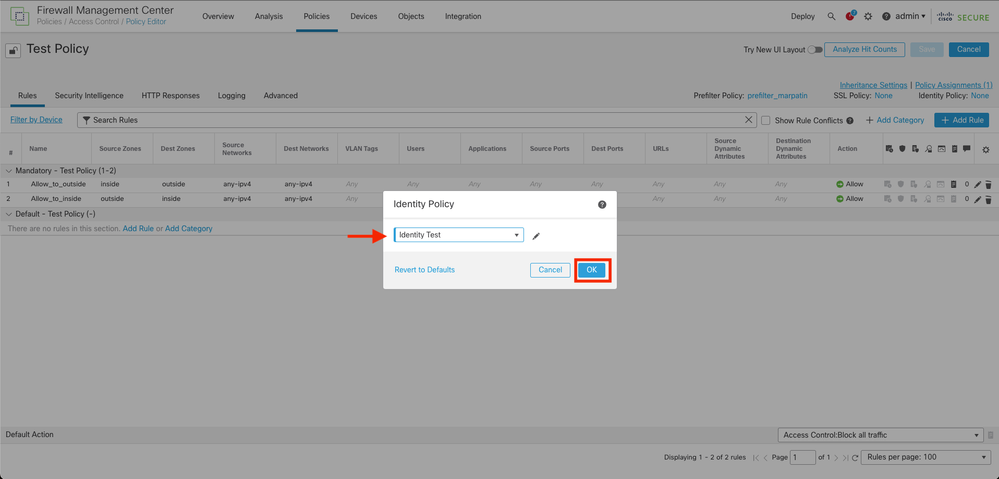


 Feedback
Feedback